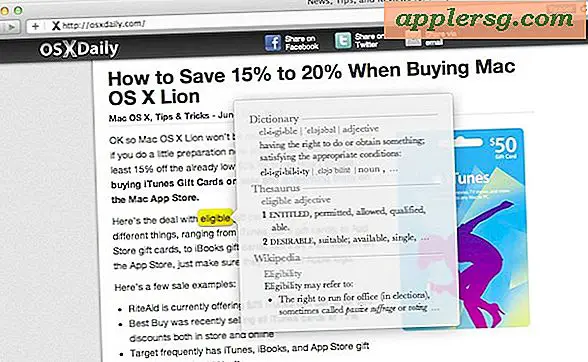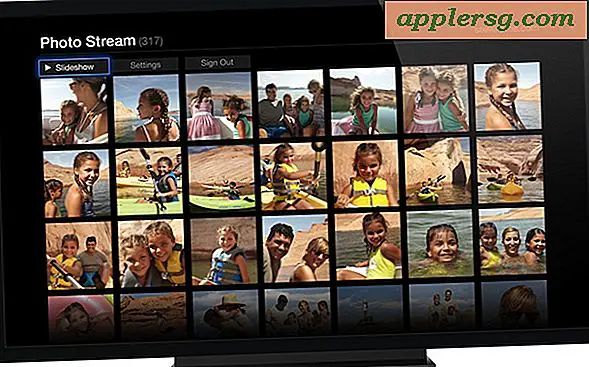ओएस एक्स एल कैपिटन और योसामेट में संदेशों के पाठ आकार को बढ़ाएं या घटाएं

मैक संदेश ऐप में आपके संदेशों और बातचीत के टेक्स्ट आकार और फ़ॉन्ट को बदलने की क्षमता बहुत अधिक थी, लेकिन समायोजन कार्यों को ओएस एक्स एल कैपिटन और योसामेट में थोड़ा सा बदल दिया गया है। ओएस एक्स के तहत संदेशों में, अब आपके पास वार्तालापों में इस्तेमाल होने वाले सैन फ्रांसिस्को या हेल्वेटिका नियू सिस्टम फ़ॉन्ट के आकार को बढ़ाने या घटाने का विकल्प है, लेकिन अब वास्तविक फ़ॉन्ट चेहरे या फ़ॉन्ट वजन को बदलने की क्षमता नहीं है।
सौभाग्य से, संदेश पाठ का आकार बदलना वास्तव में आसान है, इसलिए यदि आपको लगता है कि पाठ की डिफ़ॉल्ट पसंद बहुत छोटी या बहुत बड़ी है, तो आप स्लाइडर या कीबोर्ड शॉर्टकट का उपयोग करके संदेश ऐप के भीतर बातचीत के टेक्स्ट आकार को बहुत तेज़ी से समायोजित कर सकते हैं ।
कीबोर्ड शॉर्टकट के साथ ओएस एक्स में संदेश टेक्स्ट आकार कैसे बदलें
सफारी, क्रोम, टेक्स्ट एडिट, पेज, और कई अन्य ऐप्स में टेक्स्ट आकार को बढ़ाने या घटाने के लिए कीबोर्ड शॉर्टकट की तरह, आपको कीस्ट्रोक + और - कुंजी की परिचित विविधताएं मिलेंगी:
- संदेशों का फ़ॉन्ट आकार बढ़ाएं : कमांड +
- संदेशों का फ़ॉन्ट आकार घटाएं : कमांड -
हां, यह प्लस साइन के रूप में एक + है, और - शून्य चिह्न के रूप में। क्रमशः अधिकतम आकार टेक्स्ट, या न्यूनतम आकार टेक्स्ट पर जाने के लिए प्रत्येक बार बार-बार टैप करें।
यहां एक उदाहरण दिया गया है कि सबसे बड़ा संदेश टेक्स्ट आकार कैसा दिखता है (gibberish autocorrect और शब्द सुझाव बार वार्तालाप को अनदेखा करें):

संदेश प्राथमिकताओं के माध्यम से पाठ आकार समायोजित करना
आप "टेक्स्ट साइज" स्लाइडर का उपयोग करके वरीयता पैनल के साथ संदेश वार्तालापों के पाठ आकार को भी समायोजित कर सकते हैं:

ध्यान दें कि पाठ आकार स्लाइडर और कीबोर्ड शॉर्टकट दोनों एक ही अधिकतम फ़ॉन्ट आकार और न्यूनतम फ़ॉन्ट आकार सीमा को हिट करेंगे। न्यूनतम आकार आकार 6 के बारे में दिखता है, जबकि अधिकतम फ़ॉन्ट आकार आकार 18 के आसपास प्रतीत होता है।
टेक्स्ट आकार को बदलना उपयोगी हो सकता है यदि आपको संदेश टेक्स्ट आकार को डिफ़ॉल्ट रूप से आसानी से पढ़ने के लिए बहुत छोटा या बहुत बड़ा लगता है। एक और ट्विक जो कुछ उपयोगकर्ताओं को रेटिना डिस्प्ले के बिना मदद कर सकता है, ओएस एक्स योसामेट में भी फ़ॉन्ट चिकनाई एंटी-एलियासिंग सेटिंग को बदलना है। यह ध्यान देने योग्य है कि बढ़ी हुई कंट्रास्ट में संदेश बातचीत की उपस्थिति पर कोई फर्क नहीं पड़ता है, हालांकि यह प्रभावित करेगा कि उपयोगकर्ता विंडो इंटरफ़ेस संदेश विंडो विंडो में कैसे दिखाई देता है, और संदेश विंडो और साइडबार के पारदर्शी प्रभाव को रोक देगा।
यदि आपको आईफोन संदेश फ़ॉन्ट बहुत छोटा या बहुत बड़ा लगता है तो आईओएस पक्ष की चीजों पर भी इसी तरह की चाल का उपयोग किया जा सकता है।